改めまして奏歌です。
今回は僕がこのブログを開設するにあたって行ったことを皆様に共有したいと思います。
今回は「シン・レンタルサーバー」の「WordPress簡単インストール機能」を使用し、契約と同時にドメイン取得、サーバーとの紐づけ、そしてWordPressのインストールを実施します。
レンタルサーバーを契約する
ウェブサイトを公開するには、ウェブサイトを保管する場所が必要です。
自分でサーバーを構築することもできますが、専門的な知識が必要になります。
そこで、誰でも簡単にサーバーを立ち上げることができるレンタルサーバーというものがあります。
レンタルサーバーを利用することで、専門的な知識が必要なく、手軽にサーバーを利用することができます。
レンタルサーバーはいくつかありますが、私がおすすめするレンタルサーバーは「シン・レンタルサーバー」です。
国内でシェアNo.1の「エックスサーバー」をベースにしており、最新技術を取り入れた優れたレンタルサーバーです。
最新技術を積極的に導入しており、コスパ・性能ともに文句ありません。

簡単にシン・レンタルサーバーの料金プランとスペックを以下の表にまとめました。
| ベーシック | スタンダード | プレミアム | ビジネス | |
|---|---|---|---|---|
| 月額費用(税込) | 770円 | 1,540円 | 3,080円 | 6,160円 |
| 初期費用(税込) | 0円 | 0円 | 0円 | 0円 |
| vCPU | 6コア | 8コア | 10コア | 12コア |
| メモリ | 8GB | 12GB | 16GB | 20GB |
| ディスクスペース(SSD) | 300GB | 400GB | 500GB | 600GB |
月額費用は36か月契約の場合の値段です。
また、時期によってはキャンペーンなどで値下げされているときもあるので要チェック!
個人で最初にブログを始めるのであれば一番安いベーシックプランでも十分にブログを開設することができます。
契約方法は次の「2. WordPress簡単インストールを行う」と同時にできるため次の項目で説明します。
WordPress簡単インストールを行う
公式サイトにアクセスし「お申込みページ」へ移動する
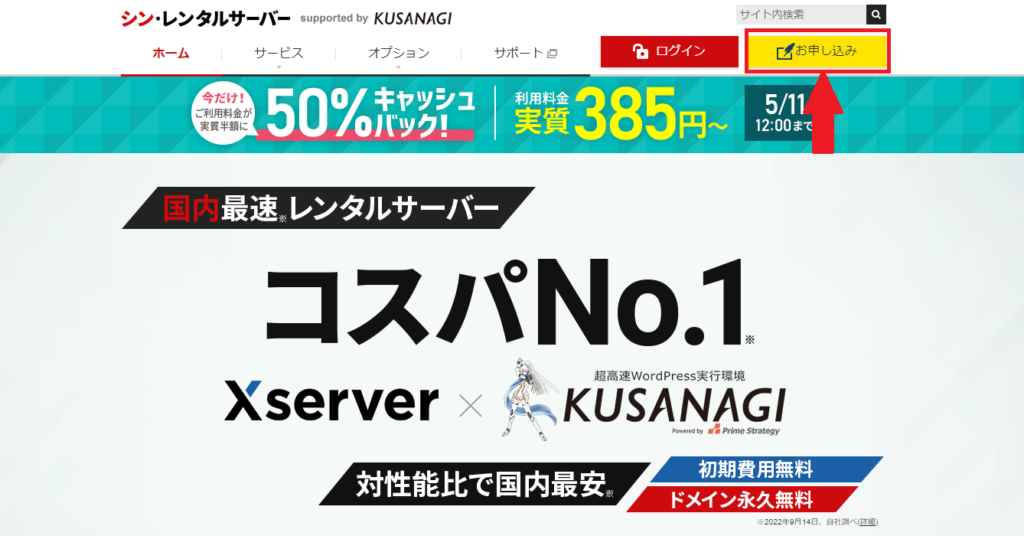
「すぐにスタート!新規申し込み」をクリック
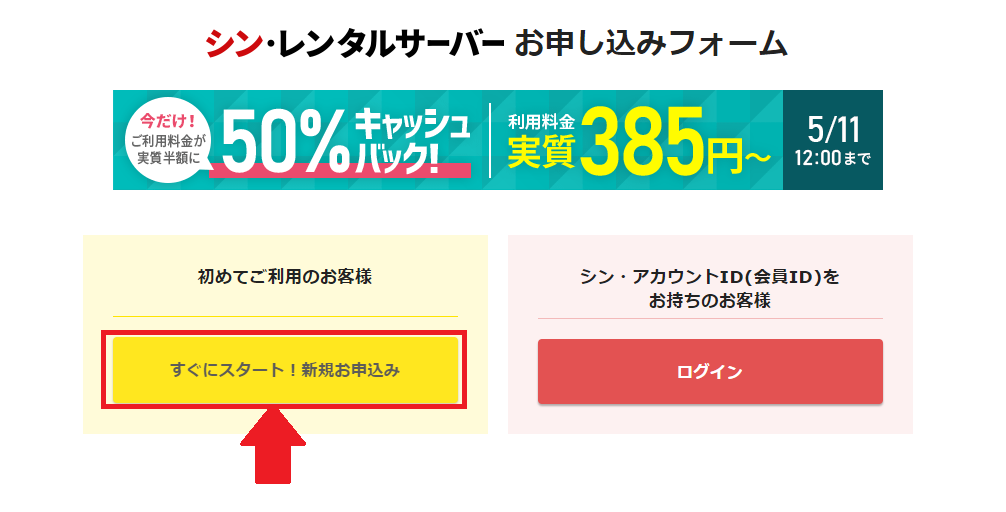
申し込み内容を入力
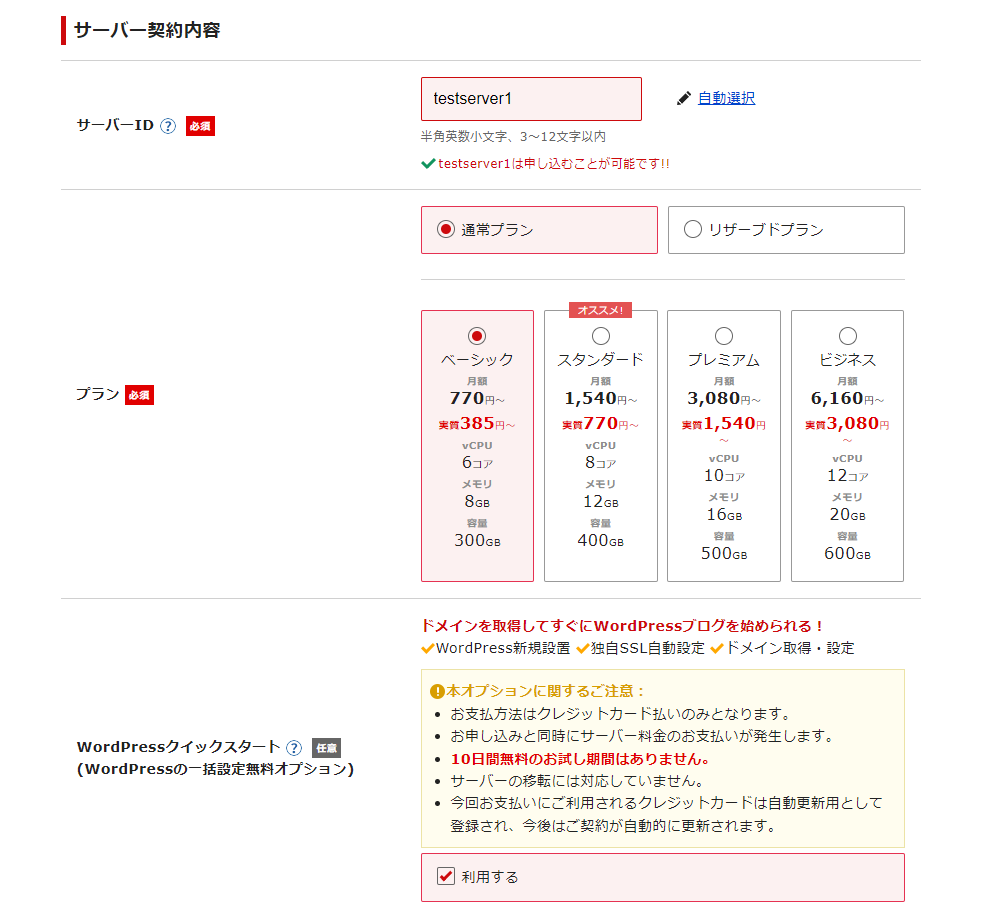
サーバーID
サーバー契約を識別するための固有のIDでありFTPサーバーへ接続する際などに使用されます。
[自分で決める]を押すと好きなIDに変更することができます。
※すでに使われているサーバーIDは使用できません
プラン
自分の作りたいブログに応じてプランを選択してください。
リザーブドプラントとは他利用のユーザの状況でサーバーリソースが圧迫されていても影響を受けることなく
さらに安定したサーバー環境が利用可能です。
一般的なブログであれば通常プランのベーシックプランをおすすめします。
WordPressクイックスタート
10日間の無料お試し期間は使用できませんが利用するとドメインのサーバとの紐づけ、WordPressのインストールなどを行ってくれるため利用することをおすすめします。
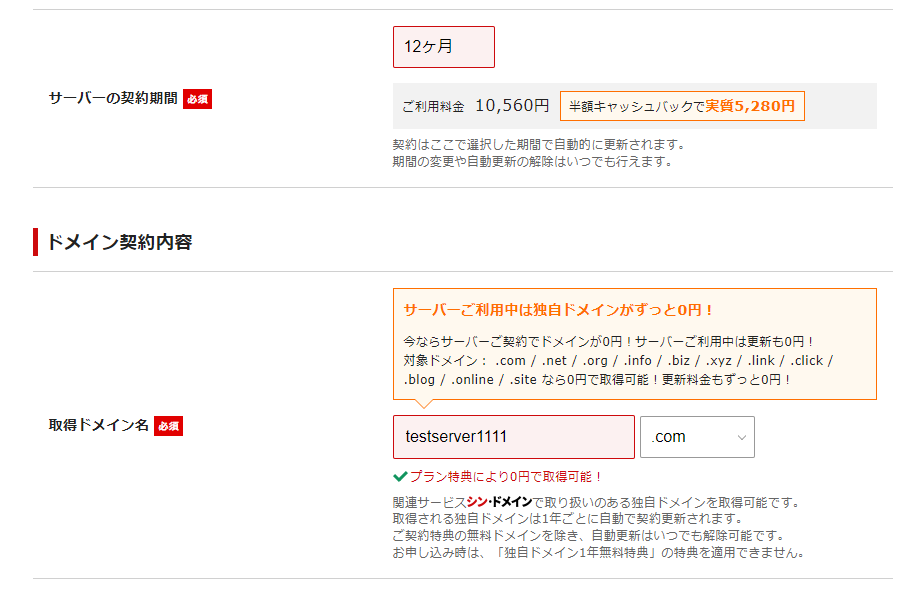
サーバーの契約期間
ご自身が契約したい期間を選択してください。
なお2~3ヶ月ではPVの増加が困難であり、多くの人にアクセスしてもらえないことや、キャンペーンが適用されるのが契約期間が12ヶ月以上の場合に限られるなど、様々な理由から僕は12ヶ月以上の契約をお勧めします。
取得ドメイン名
取得可能なドメインであれば自由に決めれるのですが
インターネット上の住所であるドメインは、ブログ名と同様にサイトの顔・入口となるため考えて取得しましょう。
特にこだわりがない場合は「.com」でいいと思います。
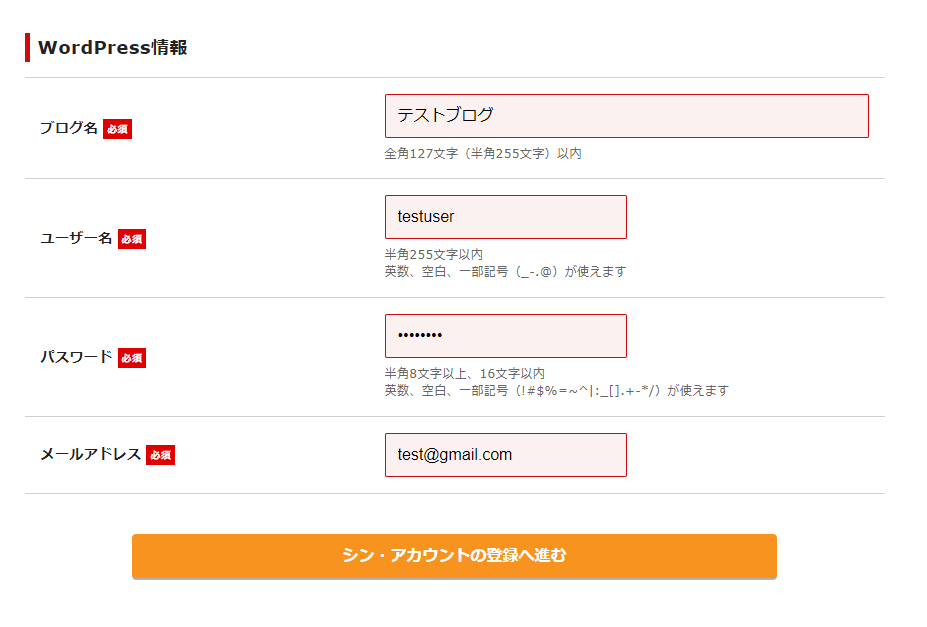
WordPress情報を入力した後
「シン・アカウントの登録へ進む」を押してください。
シン・アカウントの作成を行う
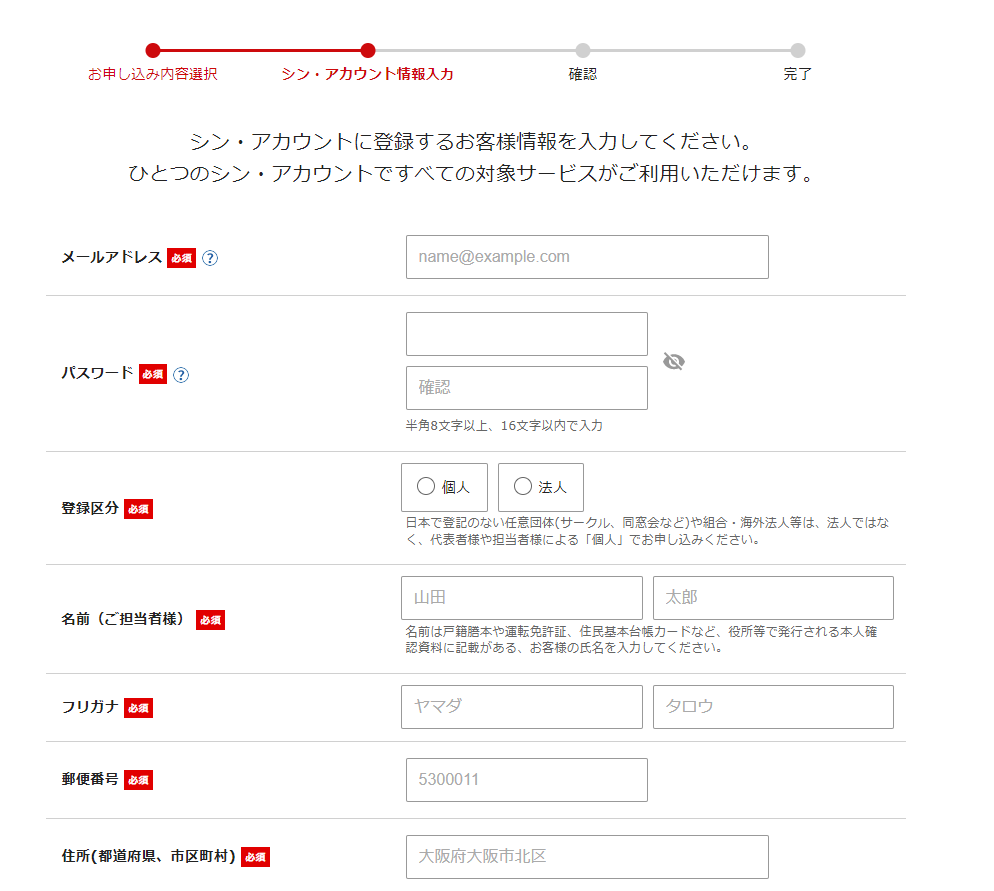
シン・アカウントIDを作成するための情報を入力していきます。
必須項目をすべて入力したら「利用規約と個人情報の取り扱いについて」確認、同意をとり次へ進むを押してください。
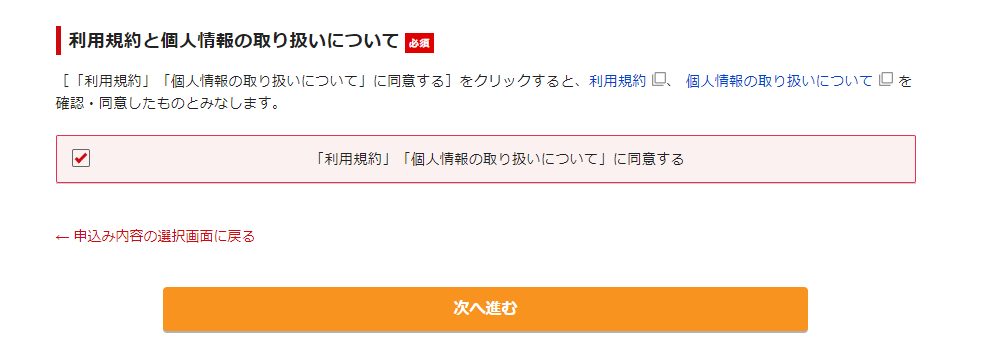
僕が実際に申し込んだ際画面キャプチャを取り忘れてしまったのでここからは画像がありません。
「【シン・アカウント】ご登録メールアドレス確認のご案内」というタイトルのメールが先ほど入力したメールアドレスに届くのでメールに記載の認証コードを入力する。
申し込み内容を確認し問題なければ申し込みを完了する
入力内容を確認して問題がなければ[この内容で申込みする]をクリックします。
これでレンタルサーバーの申し込みは完了です。
実際にwordpressが使えるようになるには少し時間がかかります。
使えるようになったら「【シン・アカウント】■重要■サーバーアカウント設定完了のお知らせ」というメールが届きます。
WordPressへログインする
「https://ドメイン名/wp-admin」にアクセスする。
「【シン・アカウント】■重要■サーバーアカウント設定完了のお知らせ」のメールにもURL記載されています。
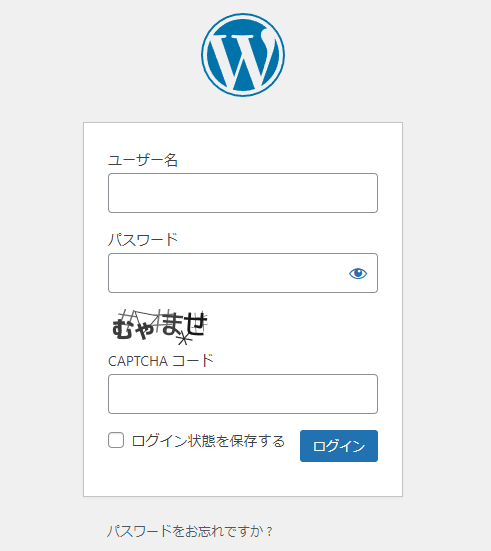
ユーザー名、パスワードを入力して[ログイン]をクリックします。
ログインが正常に完了したらレンタルサーバーとの契約、ドメイン取得、サーバーとの紐づけ、そしてWordPressのインストールが完了です。
